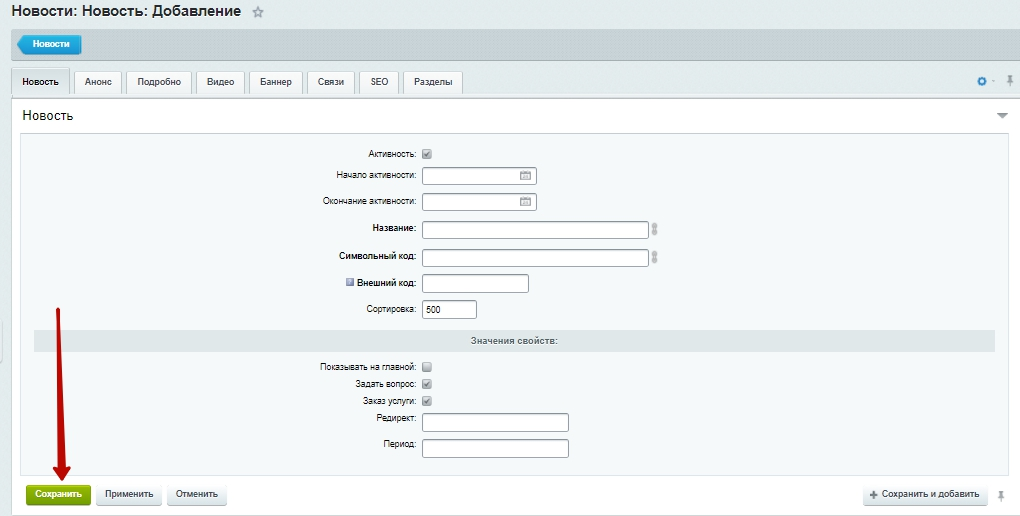- Описание курса
-
Редакции
- Аспро: Металл
- Аспро: Медицинский центр 3.0
- Аспро: Digital 2.0
- Аспро: Стройка 2.0
- Аспро: Инжиниринг
- Аспро: Детский сад и образовательный центр
- Аспро: Курорт 2.0
- Аспро: Ландшафт 2.0
- Аспро: Автосервис
- Установка решения
- Виджет настроек решения
- Первые шаги
-
Общие настройки решения
- Универсальный виджет
- Атрибуты для пунктов меню, кнопок баннера и кнопки формы в шапке
- Версия для слабовидящих
- Карта сайта
- Блок «Поделиться»
- Настройки модуля решения
- Настройки оформления сайта
- Список телефонов
- Ссылки на страницы в социальных сетях
- Мультиязычность: переключение языков (сайтов)
- «Ленивая» подгрузка изображений — LazyLoad
- Валидация ввода
- Подключение Google reCAPTCHA
- Обработка персональных данных
- Настройки отображения кнопки «Наверх»
- Состав боковых иконок
- Не добавлять название сайта в заголовок браузера
- Кнопка «Скачать файл»
- Редактирование выпадающего списка контактов в шапке, футере и Мегаменю
-
Главная страница
- Управление расположением блоков на главной
- Большие баннеры на главной странице
- Тизеры преимуществ на главной
- Разделы каталога
- Элементы каталога на главной
- Баннеры с текстом на главной
- Блок «Акции» на главной
- Блок «Новости» на главной
- Баннеры картинками на главной
- Блок «Услуги» на главной
- Блок «Сотрудники» на главной
- Блок «Отзывы» на главной странице
- Баннеры с фоном на главной
- Блог на главной странице
- Блок «Проекты» на главной странице
- Блок «Галерея» на главной странице
- Блок «Карты» на главной странице
- Блок «Вопрос-ответ» на главной странице
- Блок «О компании» на главной странице
- Блок «Бренды» на главной странице
- Блок «Форма» на главной странице
- Виджет Instagram
- Блок «ВКонтакте» на главной
- Блок «Тарифы» на главной
- Дополнительные блоки на главной
- Блок «Видеоотзывы» на главной странице
-
Каталог
-
Разделы и подразделы
- Настройки оформления
- Закрашивание SVG-иконок разделов в цвет темы
- Создание и настройка раздела каталога
- Настройка отображения описания в разделах каталога
- Свойство «Валюта» для микроразметки
- Настройка подстановки картинки раздела при отсутствии изображения товара
-
Карточка товара
- Настройки оформления карточки товара
- Создание и настройка товара
- Создание и настройка торгового предложения
- Выбор типа SKU
- Настройка галереи в карточке товара
- Управление расположением блоков и табов в карточке товара
- Примечание по цене в карточке товара
- Примечание-подсказка в карточке товара
- Табы «Дополнительно», «Как купить», «Доставка» и «Оплата» в карточке товара
- Умный фильтр
- Параметр, определяющий SKU на детальной
- Массовая покупка товаров
- Настройка слайдпанели (галереи) в списке товаров
- Сравнение товаров
- Отображение характеристик при наведении на товар
- Отображение характеристик в табличном варианте
- Выражения и названия
- Сортировка по умолчанию в каталоге
- Быстрый заказ (в 1 клик)
-
Разделы и подразделы
- Корзина
- Услуги
-
Основные разделы
- Галерея
- Статьи
- Новости
- Акции
- Проекты
-
Тарифы
- Настройки оформления
- Редактирование описания раздела «Тарифы»
- Создание и настройка разделов тарифов
- Создание и настройка тарифов
- Отображение тарифов без раздела
- Включение/отключение перехода в раздел и на детальную страницу тарифа
- Добавление пользовательского свойства в тарифах
- Добавление пользовательских периодов в тарифах
- Настройка сортировки предложений тарифа
- Партнеры
- Производители
- Отзывы
- Сотрудники
- Вакансии
- Лицензии
- Документы
- Компания
- Контакты
- Свойства и связи
- Настройки шапки и меню
- Настройки футера
-
Мультирегиональность
- Настройка хостинга для региональности на поддоменах
- Замена контактной информации на странице контактов в регионах
- Обзор настроек
- Разделы и карточки регионов
- Автогенерация robots.txt
- Настройка Композитного сайта
- Название региона в заголовках и SEO-тегах
- Мультирегиональность – каждому региону свой контент
- Автозамена контента по регионам с помощью тегов
- Передача региональных переменных в почтовые шаблоны
- Система обратной связи
- Посадочные страницы
- Личный кабинет
- Мобильная версия
- SEO, маркетинг, реклама
- Интеграция с другими сервисами
- Требования к графическим материалам
- Для веб-разработчиков
- Установка модулей сторонних разработчиков
Создание и редактирование новостей
Создать и отредактировать новости можно через публичную и административную часть сайта. Рассмотрим, как настроить через публичную часть.
Для того, чтобы управлять новостями на сайте, необходимо перейти в режим правки. Затем зайти в раздел «Новости». Наведите на область с новостями и в появившемся меню нажмите создать (1) или редактировать новость (2). Также вы можете удалить уже существующую новость (3).

Во вкладке «Новость» :
- Задайте «Активность» (1), включающее отображение новости.
- Настройте поля, отвечающее за период активности (2).
- Пропишите название (3).
- Задайте последовательность отображения статей в блоке на главной и разделе (4).
- Чтобы новость отображалась на главной странице, активируйте настройку «Показывать на главной» (5).
- Активируйте и деактивируйте форму «Задать вопрос» (6).
- Активируйте и деактивируйте форму «Заказ услуги» (7).
- Если нужно, заполните поле, отвечающее за редирект (8). Например, когда мероприятие прошло, но на него идет трафик из поиска, вы можете настроить редирект на новое событие.
- В периоде вы можете указывать не только даты, но и другую информацию. Текст в поле вы вписываете сами. Если оставите поле «период» пустым, то в новости будет отображаться дата начала активности (9).
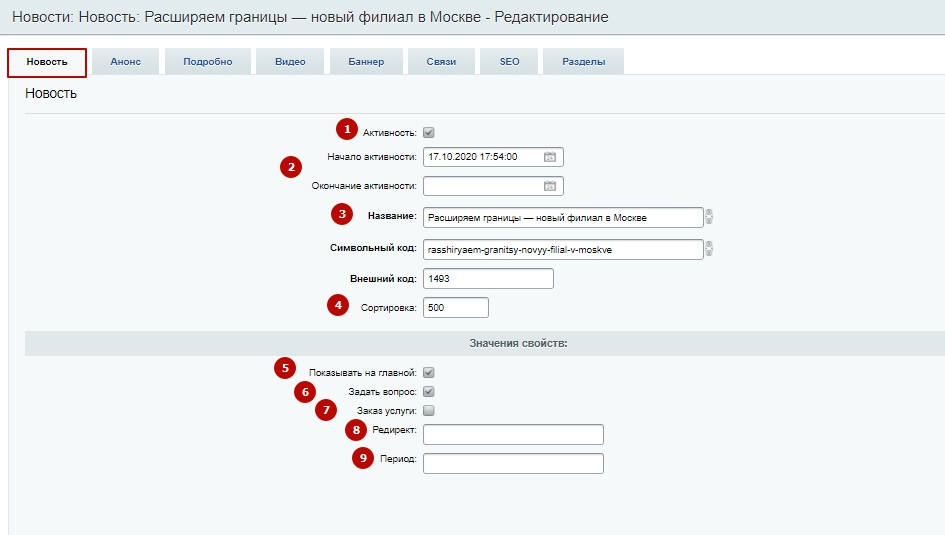
Во вкладке «Анонс» загрузите картинку для анонса (1), измените текст для анонса, который отобразится в списке новостей (2).
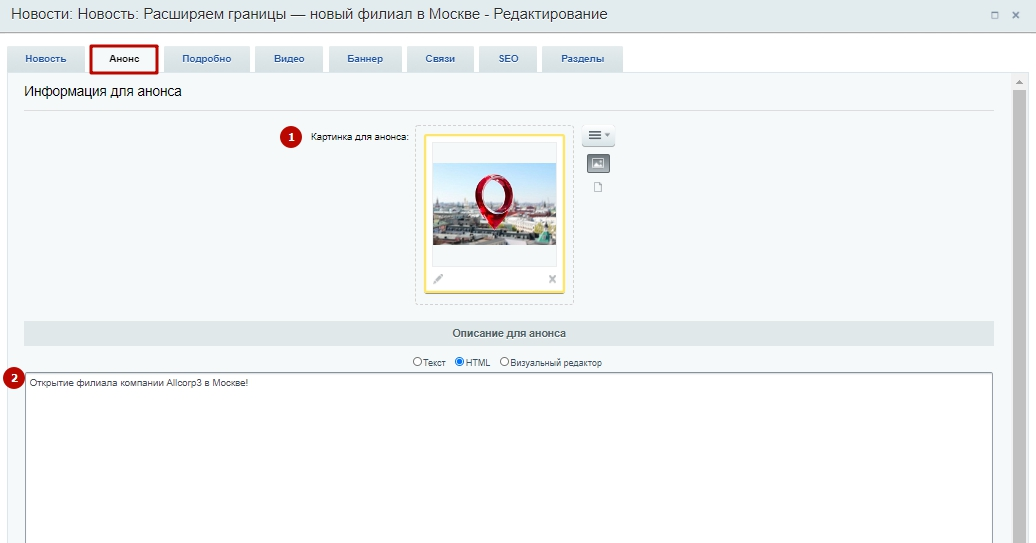
Во вкладке «Подробно» вы можете:
1) Регулировать расположение фотографии в новости. Фото можно расположить слева, справа, слева, в контенте, над контентом (на всю ширину), над контентом (по ширине контента), с наездом на шапку
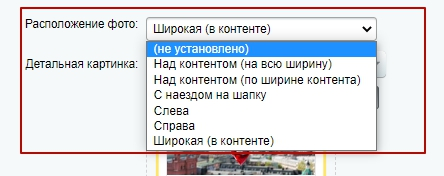
2) Загружать детальную фотографию.
3) Загружать изображения в галерее.
4) Добавить файлы.
5) Редактировать детальное описание
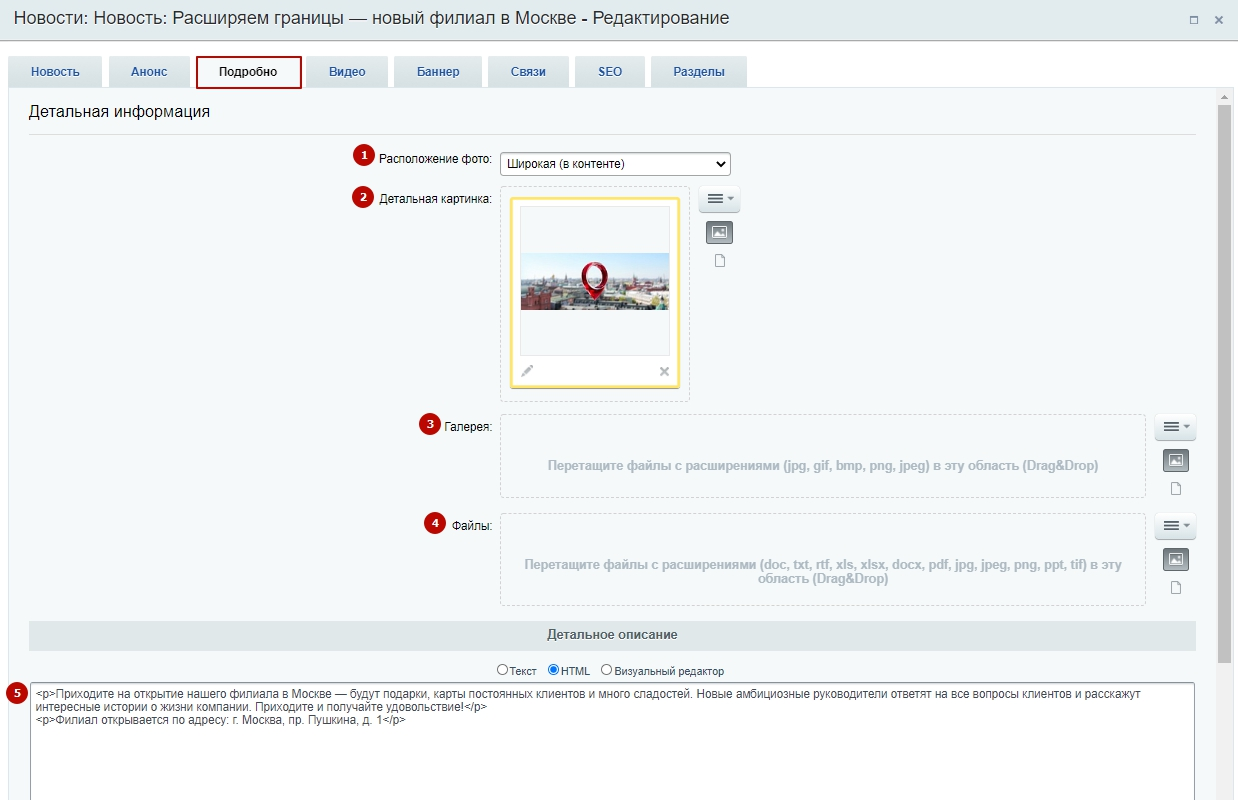
На вкладке «Баннер» вы можете:
- Включить параметр «Баннер сверху» (1). При включении баннера детальная картинка не отображается. На баннере выводятся название новости и описание анонса.
- Активировать эффект наезда на шапку (2).
- Задать цвет шапки и текста — темный или светлый (3).
- Загрузить фоновую картинку баннера (4).
- Загрузить активную картинку баннера (5).
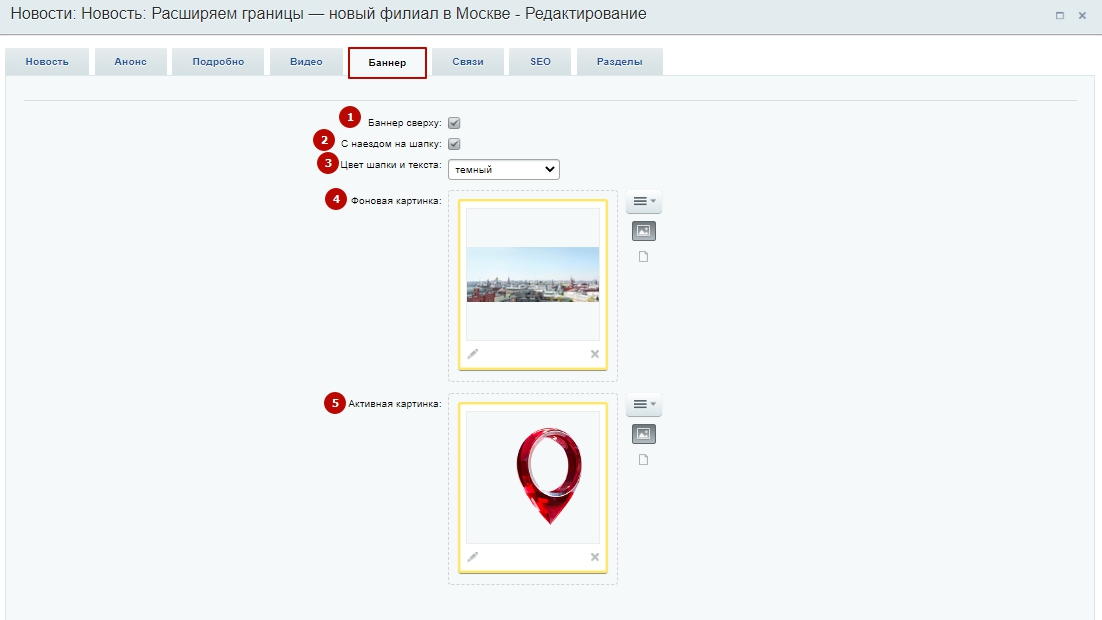
На вкладке «Связи» можно привязать к статье город (1). Привязать необходимые товары: с помощью условий по фильтру (2) или вручную (3).
Также можно привязать:
- акции (4),
- услуги (5),
- новости (6),
- статьи (7),
- проекты (8),
- партнеров (9),
- тизеры (10),
- отзывы (11),
- сотрудники (12),
- faq (13),
- вакансии (14).
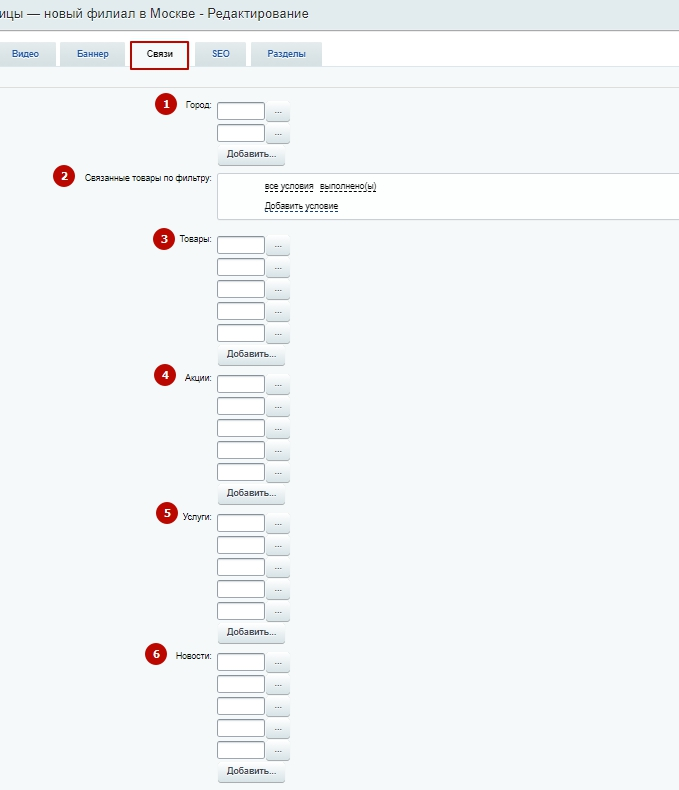

Аналогичные настройки можно проделать и через административный раздел: Контент (1) → Контент (aspro.allcorp3) → Новости (3).
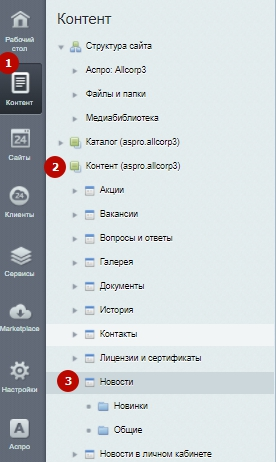
Выберите один из разделов новостей.
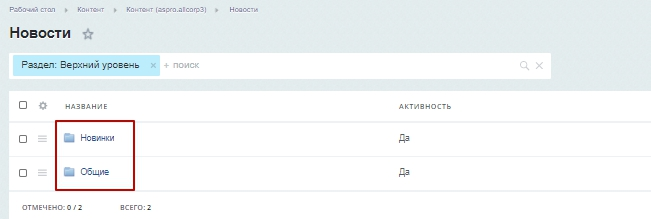
Перейдите в раздел. Выберите новость. Кликните на гамбургер и нажмите изменить.
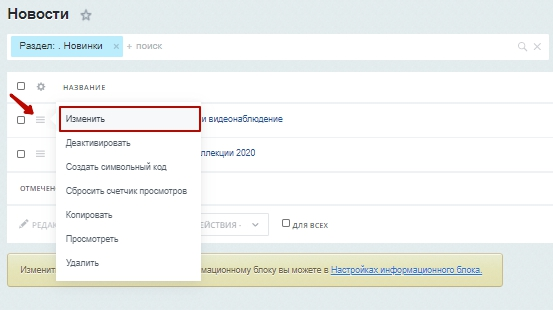
Чтобы создать новость, кликните в правом углу «Добавить новость».
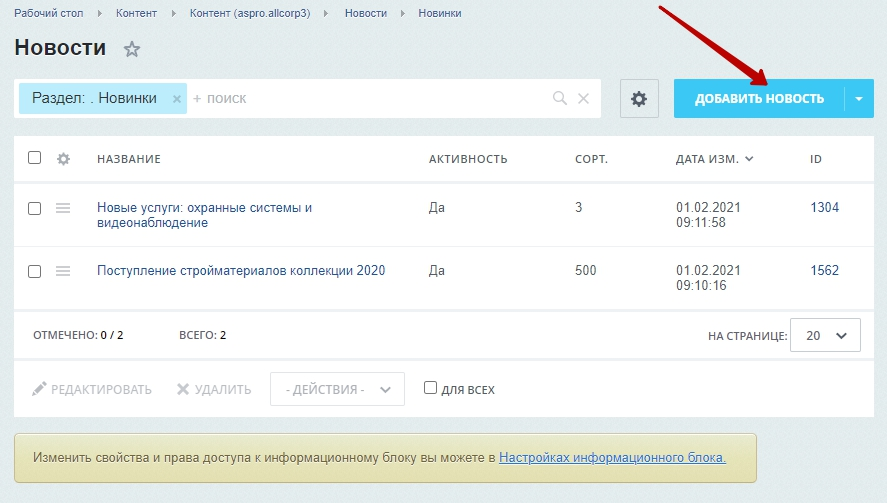
Откроется аналогичное окно, как при редактировании уже существующей новости. Заполните необходимые данные, сохраните изменения.